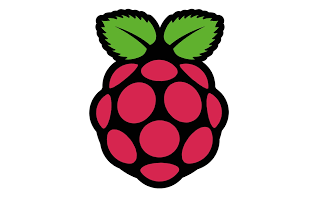
スマートコンセント(meross)で外出先からラズパイの電源を落とすにしても、いきなりシャットダウンは気が引けます。
ラズパイの起動状況をVNC Viewerで確認しながらシャットダウンします。
ルーターのポート(例:5900)を開放しておけば、外出先などからはグローバルIPやDDNSのドメイン名でアクセスできます。
例えばこんな感じ
スマホのVNCでは指先のタッチ操作でマウスアイコンを使えます。
文字入力はできません、必要ならソフトキーボードを使います。
#!/bin/bash
matchbox-keyboard &
シャットダウンはラズパイメニュからできます。
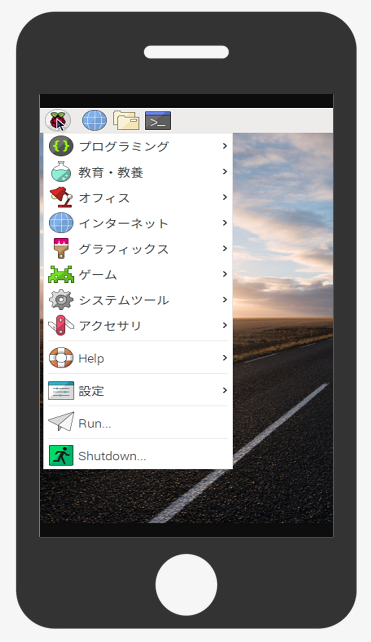
コントロール用にTkinterなどでインターフェースを作っておけば便利です。
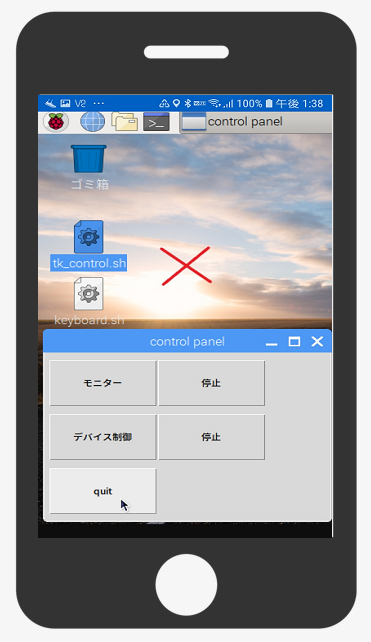
ラズパイは5秒位でホルト状態になるので、それからmerossでラズパイの電源を落とします。
Tkinterのサンプル
messageboxの表示にtkinter.messageboxの代わりにeasyguiを使ってみます。
$pip3 install easygui
|
1 2 3 4 5 6 7 8 9 10 11 12 13 14 15 16 17 18 19 20 21 22 23 24 25 26 27 28 29 30 31 32 33 34 35 36 37 38 39 40 41 42 43 44 45 46 |
#!/usr/bin/env python3 # -*- coding: utf8 -*- import tkinter import easygui import subprocess root = tkinter.Tk() #タイトル root.title(u"制御") #サイズと表示位置 root.geometry("350x100+100+50") def com1(event): easygui.msgbox('OK', 'message box') # def shutdown(): cmd = "sudo shutdown -h now" subprocess.call(cmd.split()) # def quit(event): global root root.quit() #ボタン Button1 = tkinter.Button(text=u'制御',width = 80,height = 10) Button1.bind("<Button-1>",ircom) #左クリック(<Button-1>)で,ircom関数を呼び出すようにバインド Button1.pack() #ボタン Button2 = tkinter.Button(text=u'エアコン・停止',width = 80,height = 10) Button2.bind("<Button-1>",shutdown) #左クリック(<Button-1>)で,shutdown関数を呼び出すようにバインド Button2.pack() #ボタン Button3 = tkinter.Button(text=u'終了',width = 80,height = 10) Button3.bind("<Button-1>",quit) #左クリック(<Button-1>)で,quit関数を呼び出すようにバインド Button3.pack() root.mainloop() |
スマートコンセントを使って外出先から家電の電源をON・OFFしてみる
VNC Viewerで外出先からラズパイをシャットダウン
ラズパイにAI推論実行用プロセッシング・ユニットを使ってみる
IoTプラットフォームをAIで賢くしてみる
Leave a Reply